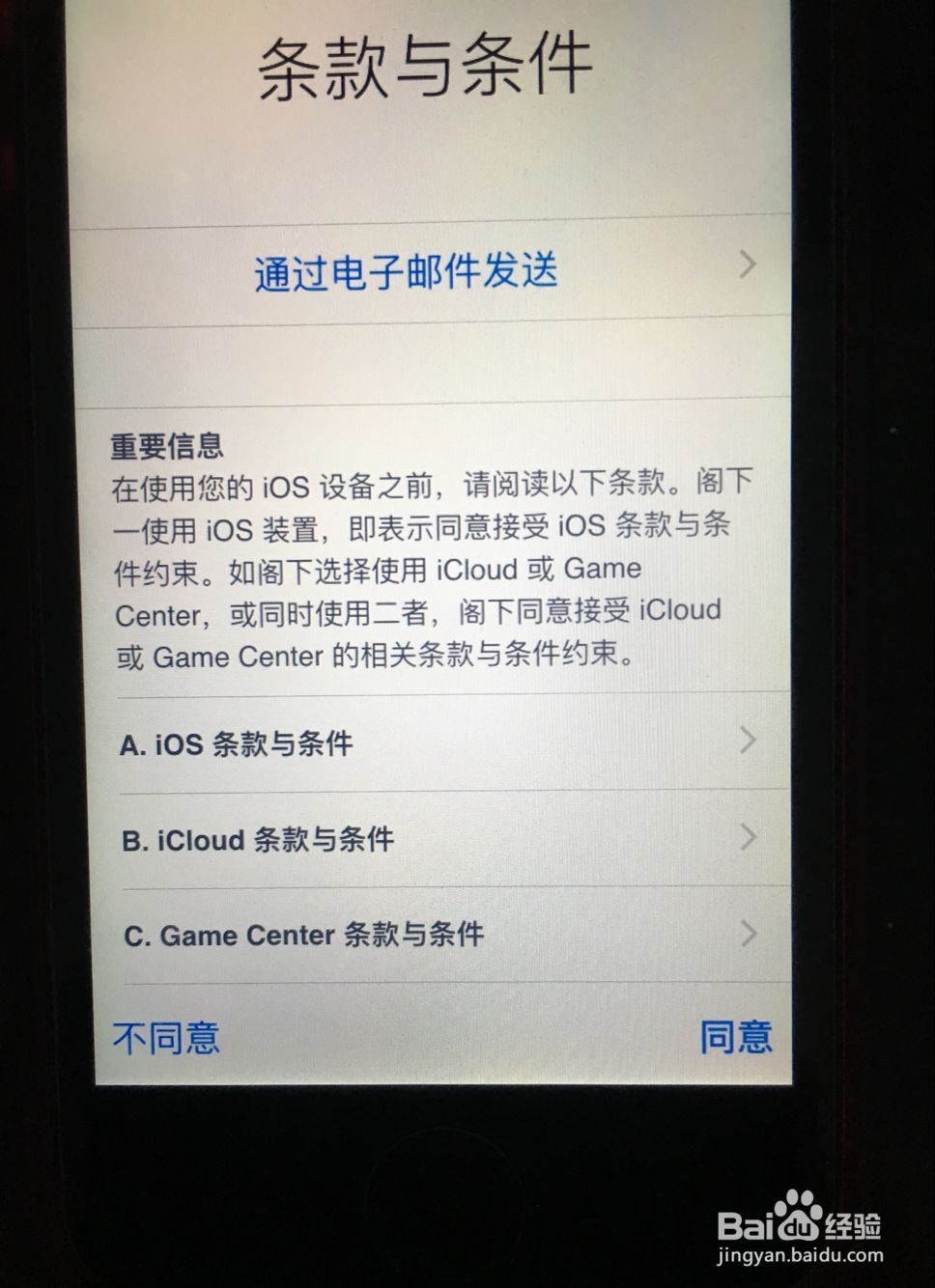iPhone手机怎么注册苹果ID账号
1、首先打开手机,进入设置,找到iCloud选项,点击进入,如图所示!
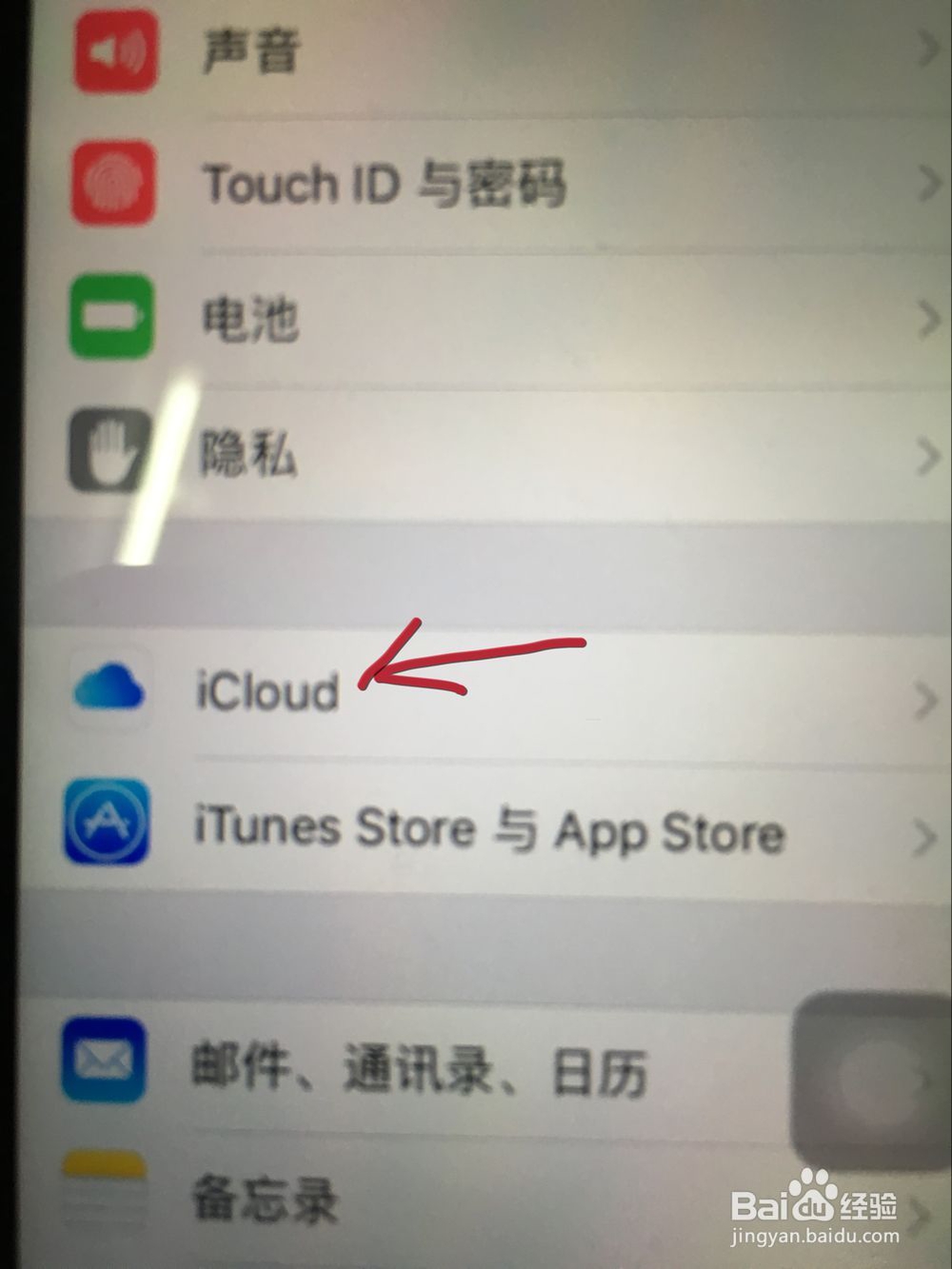
2、进入了iCloud选项之后,我们选择【创建新Apple ID】。
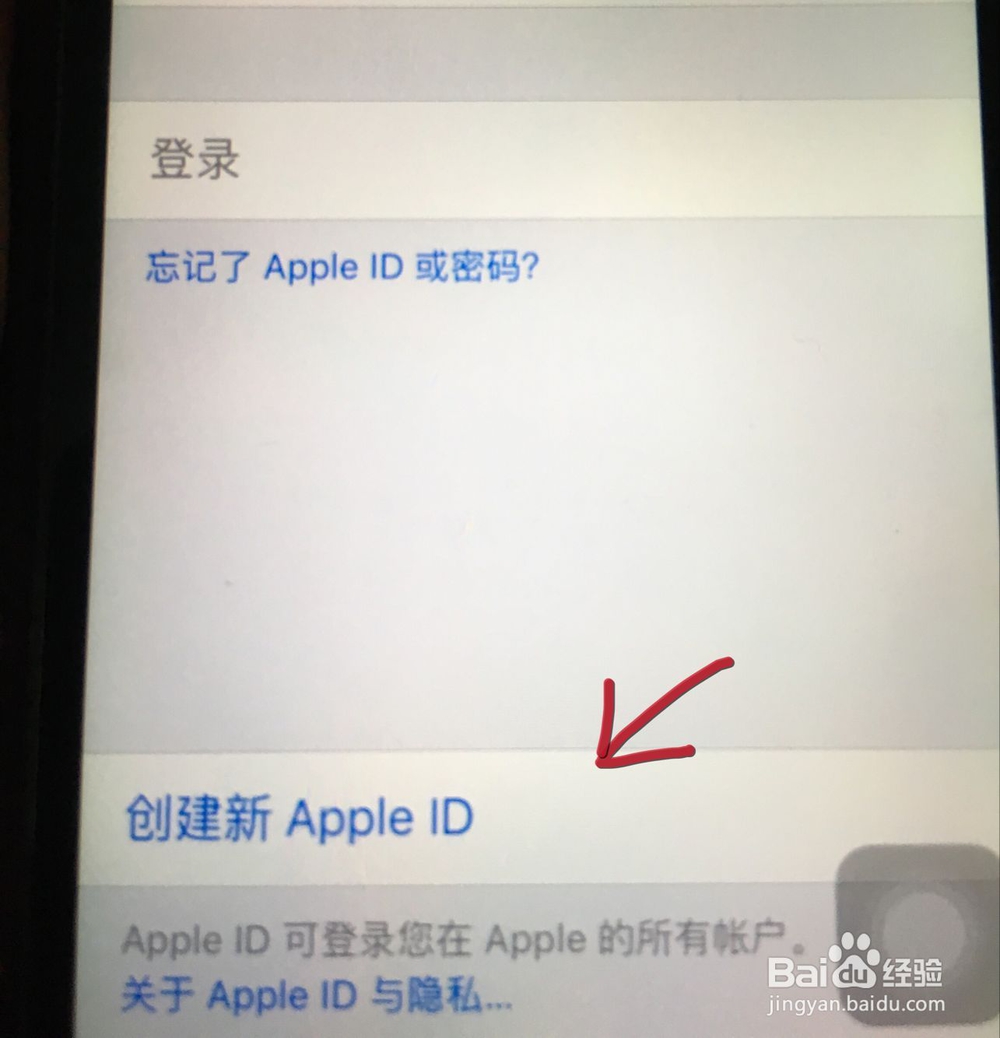
3、在这里我们会看到【出生日期】,选择自己出生日期,点“下一步”。
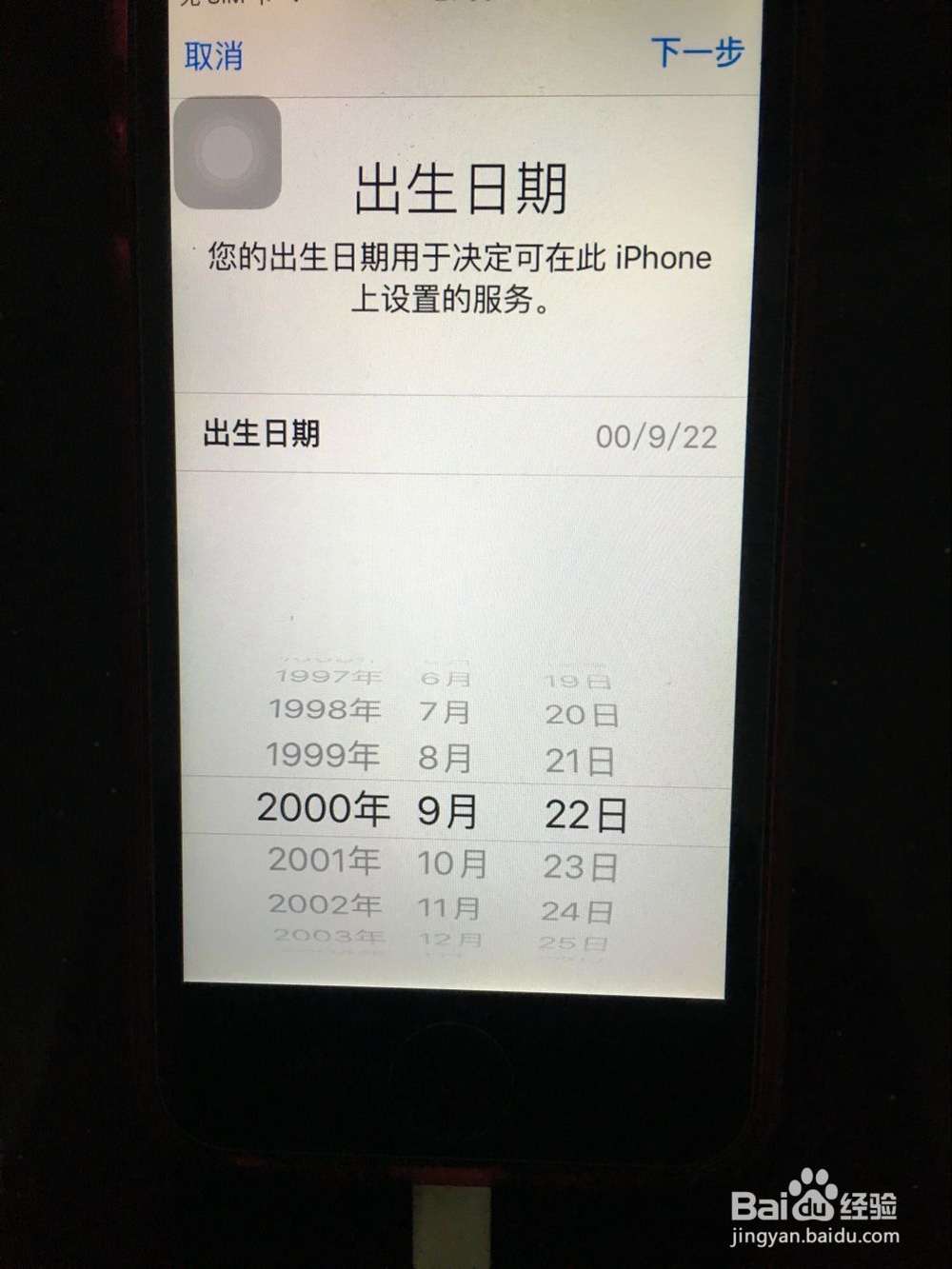
4、按照提示的格式输入自己的姓名,再点击“下一步”。
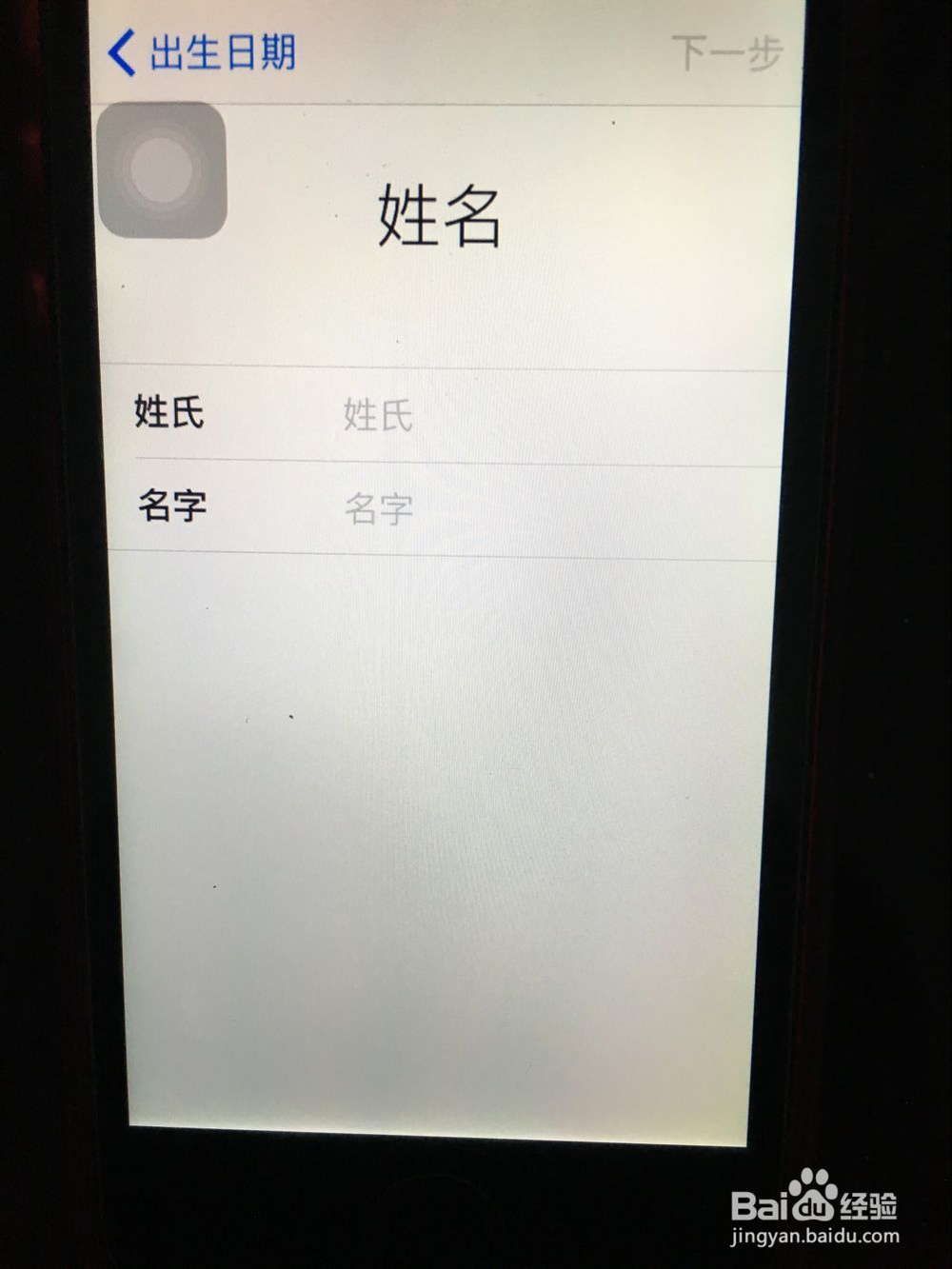
5、输入电子邮件地址,即是“邮箱账号”。点“下一步”。
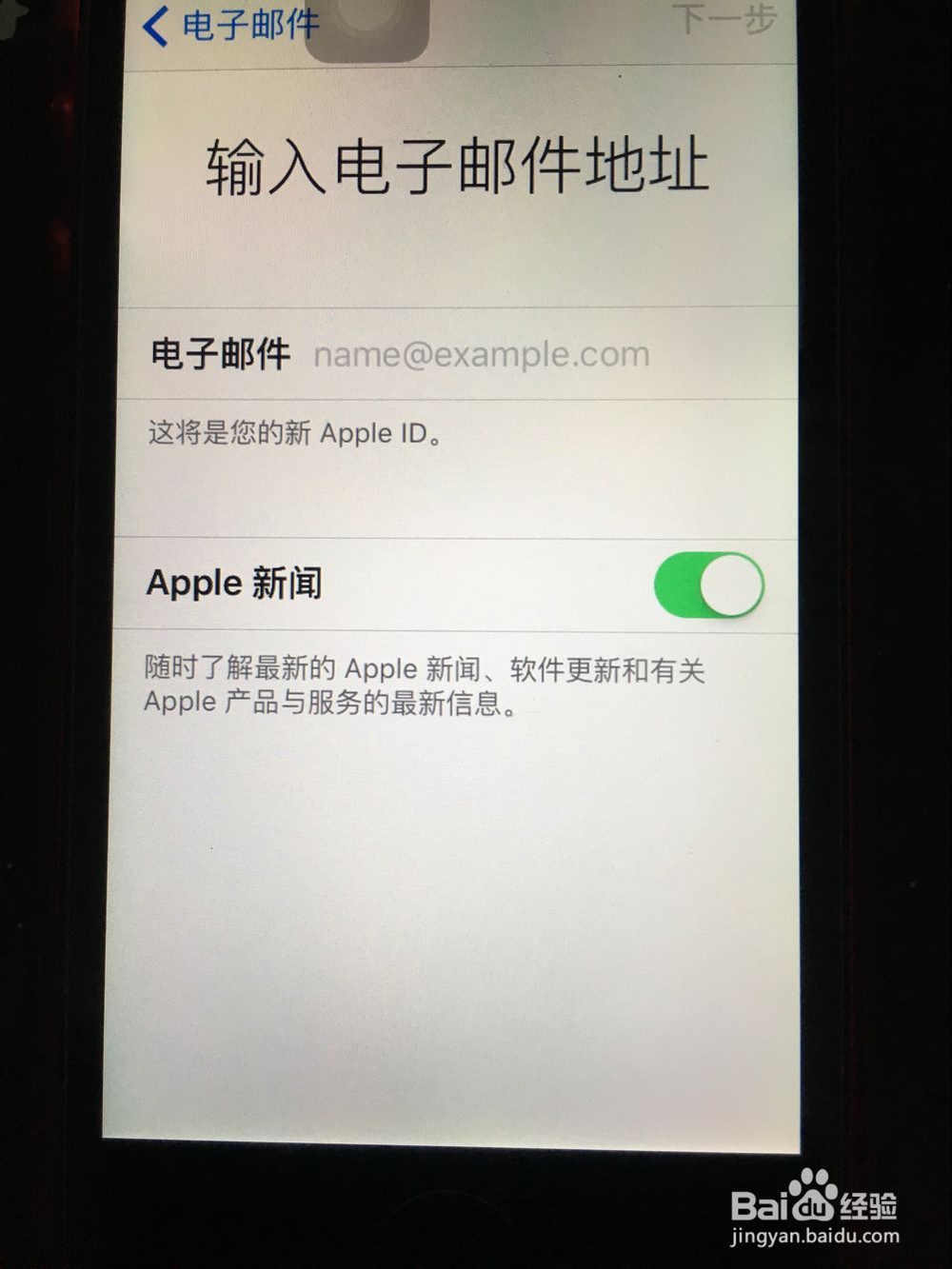
6、填写密码;“验证”再重复填写一次密码。两次密码要相同!
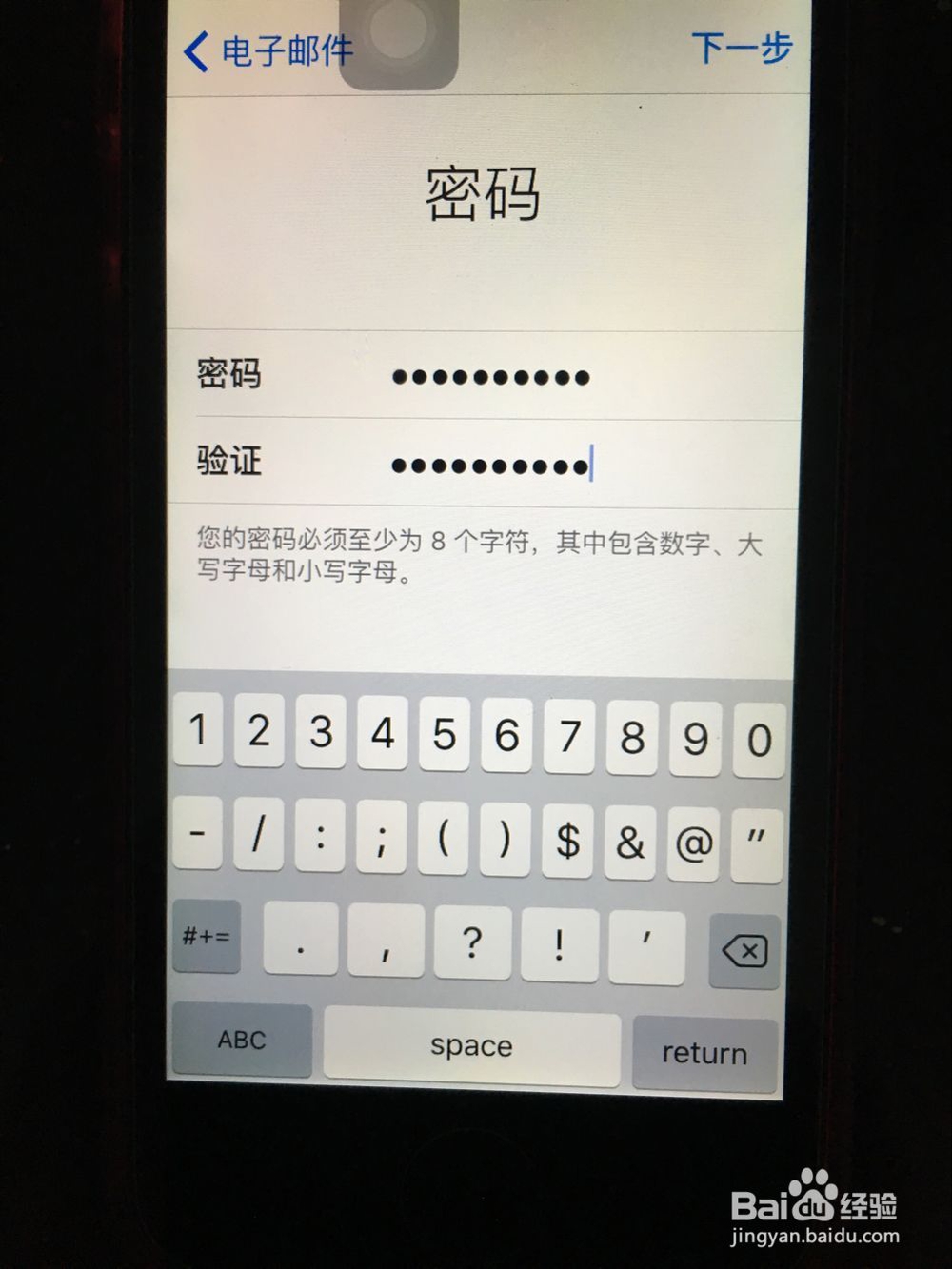
7、设置3个安全提示问题;进入选项,选择问题,再输入答案!点"下一步“。
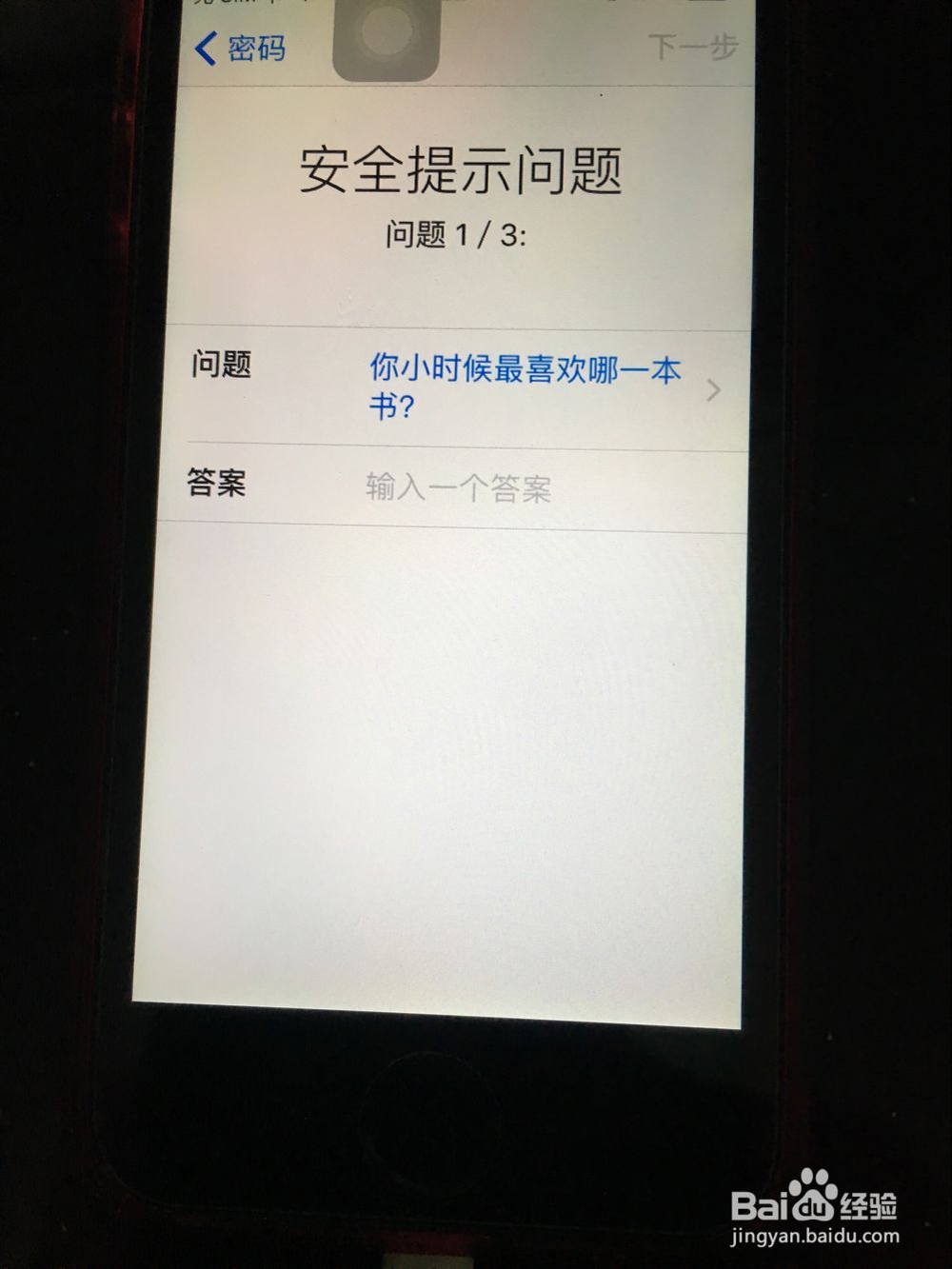
8、到了【条款与条件】这一项,我们要选择:同意!这样就注册成功了。希望能帮到大家!谢谢!